Cum să remediați serverul DNS care nu este autorizat pentru Zone
Publicat: 2024-03-06Serverul DNS nu este autorizat pentru Zona Windows 11.Dacă primiți și acest mesaj enervant pe ecranul computerului, atunci iată o listă de soluții cu descrieri pentru a remedia această eroare odată pentru totdeauna.
Sistemele de operare Windows NT folosesc diverse surse și servicii pentru a rula eficient. Acesta este motivul pentru care atunci când unul sau celălalt serviciu eșuează, sistemul de operare Windows fie afișează o eroare, fie se blochează (în anumite cazuri). Aceeași problemă poate apărea și atunci când utilizați orice comandă din linia de comandă.
Când utilizatorii Windows încearcă să execute anumite comenzi CMD sau unele comenzi Python prin intermediul terminalului, deseori dau peste mesajul de eroare care spune „Serverul DNS nu este autorizat pentru zonă”. De cele mai multe ori, această problemă împiedică efectiv utilizatorii afectați să execute orice comenzi care nu apelați instrumente încorporate.
Cu ajutorul acestui ghid, vizam această eroare recurentă și oferim unele dintre cele mai bune soluții pentru a o remedia.
Metode de reparare a serverului DNS nu este autorizat pentru Zona Windows 10/11
În secțiunile următoare ale acestui ghid, am enumerat și explicat unele dintre cele mai eficiente soluții pentru a remedia eroarea serverului DNS care nu este autorizat pentru zona Windows 10. Vă sugerăm să urmați soluțiile oferite cronologic. După ce ați terminat, nu veți mai vedea acest mesaj.
Remedierea 1: Efectuați scanarea SFC în modul sigur
Erorile de pe hard disk sau coruperea discului sunt încă două cauze potențiale ale alertei „Serverul DNS nu este autorizat pentru zonă”. Puteți utiliza comanda Verificare disc în acest scenariu, care ajută la scanarea întregului hard disk și la remedierea unei varietăți de probleme care apar în interiorul sistemului de fișiere.
Cu toate acestea, primul lucru pe care trebuie să-l faceți pentru a remedia problema care spune „Serverul DNS nu este autorizat pentru zonă” este să încercați să rulați comanda SFC scannow în modul sigur. Mai jos sunt enumerați pașii pe care trebuie să-i faceți pentru a executa cu succes CHKDSK pe computerul cu Windows 10.
- Apăsarea simultană a tastelorWindows și R va apărea promptul casetei de comandă Run.
- Continuați tastând „msconfig ” și apăsați butonul OK.
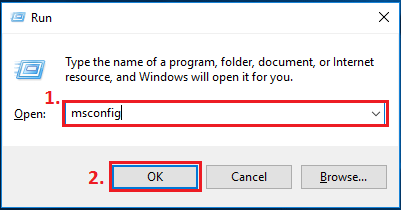
- Faceți clic pe butonulOK după ce ați navigat la fila Boot,bifați caseta care se află lângă opțiunea „Pornire sigură”, apoi faceți clic pe butonulIeșire.
- Când apare fereastra pop-up Configurare sistem, ar trebui să faceți clic pe opțiunea „Repornire ” pentru a reporni sistemul.
- În caseta de căutare Windows care se găsește în colțul din stânga jos al ecranului, tastați „ cmd” și apoi alegeți opțiunea „Run ca administrator”.
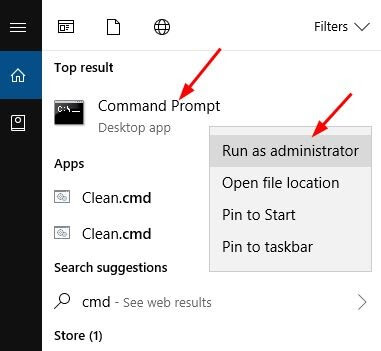
- Când vă aflați în fereastra care afișează linia de comandă, introduceți comanda „sfc/ scannow ” și apoi apăsați tasta Enterde pe tastatură.
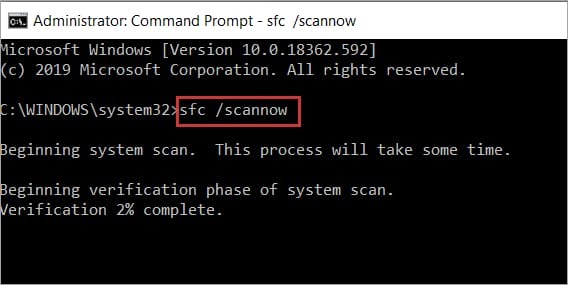
- Apăsați tastaEnter încă o dată după ce ați tastat Yca răspuns la oferta pentru a programa o verificare a discului.
- Ieșiți din fereastra care afișează linia de comandă, apoireporniți computerul .Acum, va începe procesul de examinare a discului și va corecta automat oricare dintre problemele de hard disk pe care le găsește.
Ar trebui să faceți o altă scanare pentru a vedea dacă problema a fost rezolvată sau nu.

Citiți și: Cum să ștergeți eroarea DNS interne a rețelei Chrome
Remedierea 2: Setați o nouă comandă rapidă pentru aplicația Prompt de comandă
Iată următoarea soluție la eroarea care spune „ Serverul DNS nu este autorizat pentru zonă ”. Mai mulți utilizatori au reușit să rezolve această problemă prin stabilirea unei noi comenzi rapide în linia de comandă. Pentru a rezolva această problemă, ar trebui să încercați această abordare.
- Pentru a crea o comandă rapidă, faceți clic dreapta pe desktop și alegeți opțiuneaNou .
- Odată ce ați făcut acest lucru, introduceți %COMSPEC% în caseta care spune puneți locația.
- Faceți clic pe butonul Următorul pentru a continua.
- Creați o nouă comandă rapidă și dați-i numele Command Prompt .
- După aceea, faceți clic pe butonul Terminare pentru a continua.
- Odată ce este finalizat, reporniți computerul
Verificați dacă eroarea a fost remediată sau nu. Dacă nu, urmați următoarea soluție pentru DNS Server Not Authoritative for Zone.
Remedierea 3: Efectuați scanarea DISM.
Vă sugerăm cu tărie să efectuați o scanare DISM mai degrabă decât o scanare SFC în cazul în care problema este încă prezentă sau dacă nu puteți efectua corect o scanare SFC. Puteți afla cum să rezolvați problema „Serverul DNS nu este autorizat pentru zonă” urmând pașii care urmează.
- În caseta de căutare Windows care se găsește în colțul din stânga jos al ecranului, tastați „ cmd” și apoi alegeți opțiunea „Run ca administrator”.
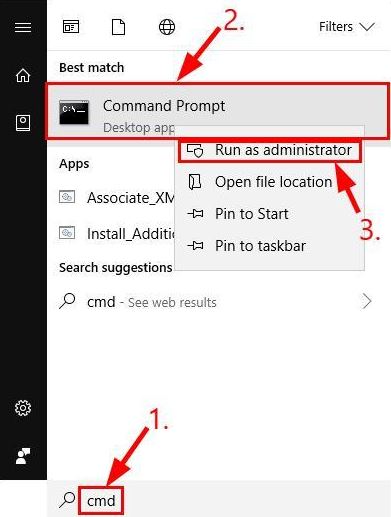
- În caseta de căutare Windows care se găsește în colțul din stânga jos al ecranului, tastați „ cmd” și apoi alegeți opțiunea „Run ca administrator”.
- Este necesară introducerea următoarei comenzi în linia de comandă și apoi apăsarea tastei Enter pentru a executa comanda:
DISM /Online /Cleanup-Image /RestoreHealth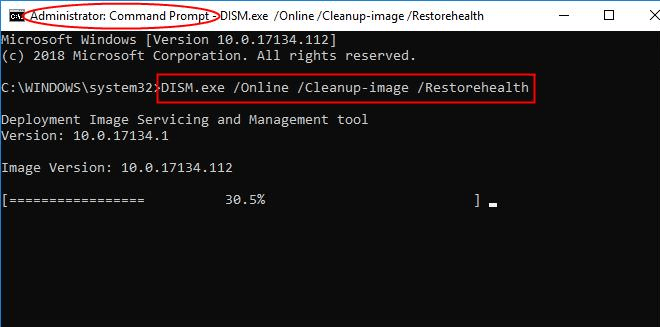
Pentru a remedia eroarea serverului DNS nu este autorizat pentru zonă, scanarea DISM va dura ceva timp, la fel ca scanarea SFC; timpul necesar va varia în funcție de dimensiunea discului și de capacitățile computerului. Din acest motiv, ar trebui să vă abțineți de la interferența cu acesta până la terminarea funcționării.
La finalizarea scanării, este necesar să se determine dacă problema este încă prezentă sau nu. Dacă există greșeli, ar trebui să le remediați urmând instrucțiunile care apar pe ecran.
Citiți și: Remediați eroarea „Serverul DNS nu răspunde” pe Windows 10/8/7
Remedierea 4: Executați actualizarea Windows acum.
Defecte aleatorii ale sistemului ar putea fi sursa problemei serverului DNS neautorizat pentru zonă pe care o întâmpinați acum. Pentru a rezolva această problemă, puteți face upgrade la Windows. Iată instrucțiuni detaliate despre cum să îndepliniți sarcina.
- Primul pas este să folosiți comanda rapidăWindows+I pentru a intra în panoul Setări.
- Al doilea pas este să alegeți Actualizare și securitate din panoul Setări care apare pe ecran.
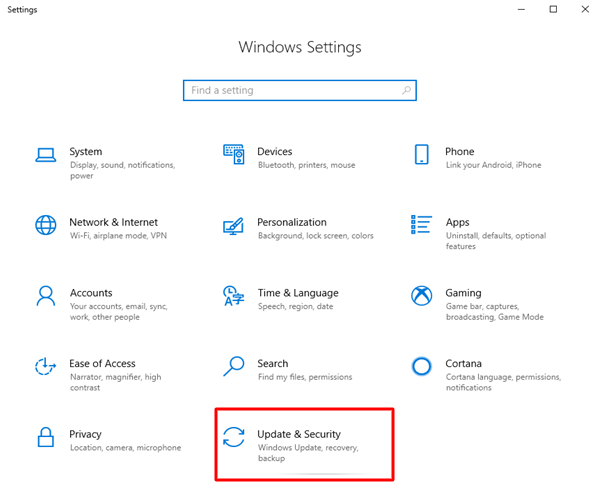
- Acum, alegeți opțiunea de averifica dacă există actualizări făcând clic pe ea.
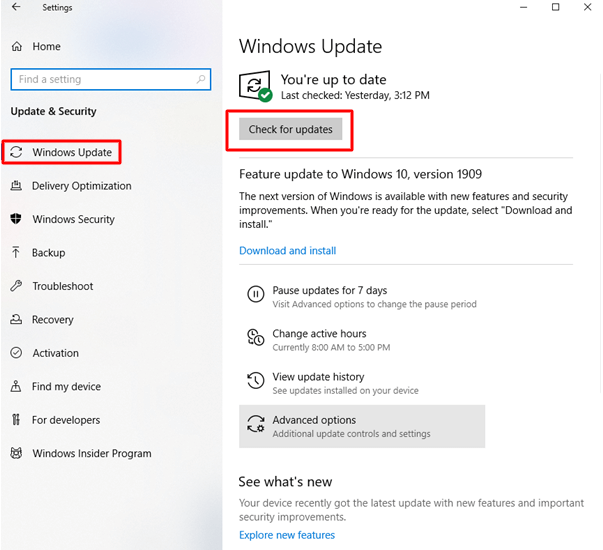
- Descărcați și instalați toate actualizările disponibile în prezent.
- Pentru a finaliza procesul de actualizare a computerului, va trebui să -l reporniți .
Rezumat: Serverul DNS nu este autorizat pentru zona remediată cu ușurință
Folosind acest ghid, ați fi putut înțelege cum să rezolvați eroarea. Poate fi necesar să faceți o instalare curată dacă niciuna dintre alternativele descrise mai sus nu reușește să rezolve problema serverului DNS.
Citiți și: Cum să remediați eroarea DNS_PROBE_FNISHED_BAD_CONFIG pe Windows 10
În general, reinstalarea sistemului de operare poate rezolva majoritatea problemelor, inclusiv eroarea serverului DNS nu este autorizat pentru zonă. Cu toate acestea, dacă aveți aceeași problemă, ar trebui să încercați aceste alternative. Vă rugăm să vă împărtășiți gândurile în secțiunea de comentarii dacă aveți o abordare mai eficientă pentru a-l repara.
